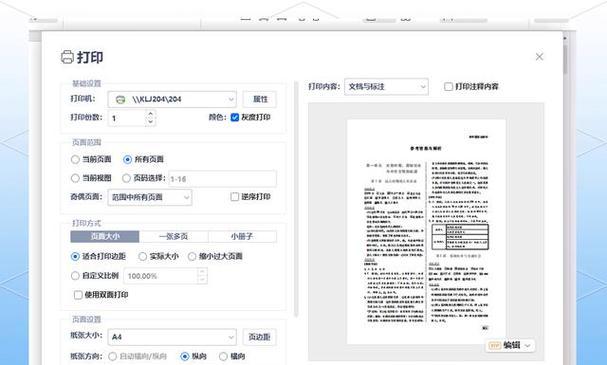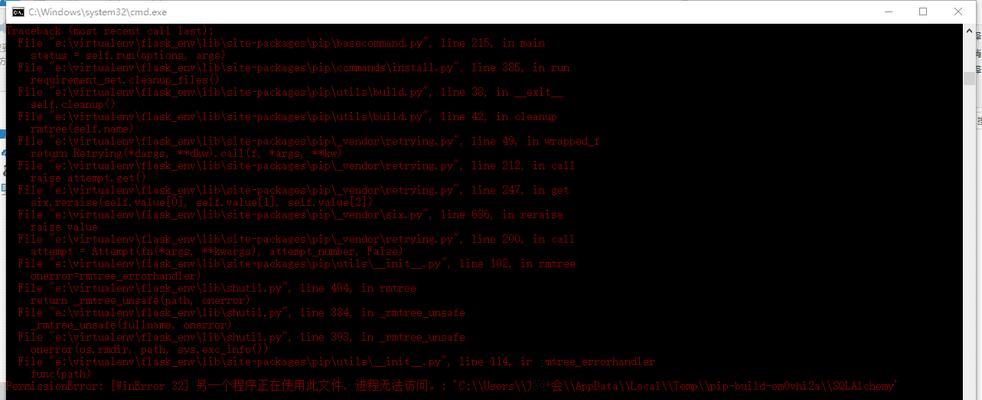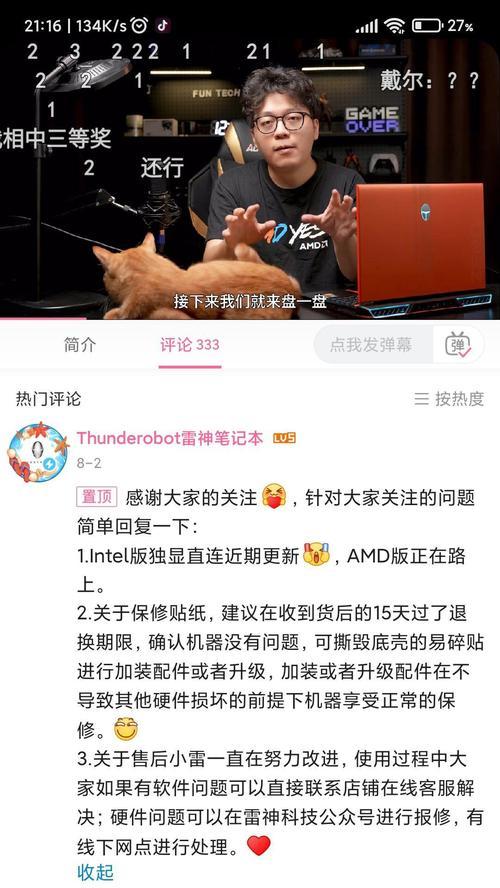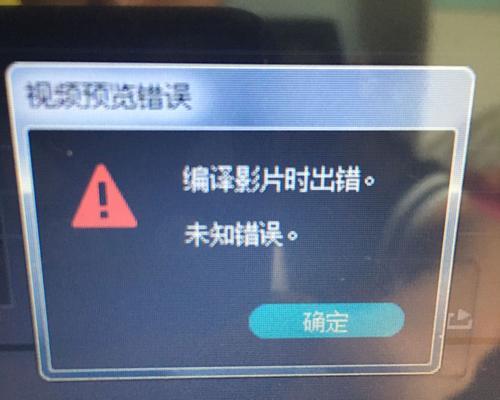随着家庭和办公环境中多台电脑的普及和使用,如何让这些电脑能够方便地共享打印机设备成为了一个重要的问题。本文将介绍一种简便有效的多台电脑打印机共享方案,帮助用户在不增加额外硬件的情况下实现打印机设备的共享。
选择适合的网络打印机
选择一台具有网络打印功能的打印机,支持以太网或Wi-Fi连接,并且具有多台电脑同时使用的能力,这将为实现多台电脑打印机共享提供基础。
连接打印机到网络
通过网络线将打印机连接到路由器或交换机上,确保打印机与网络正常连接。
设置打印机共享
在其中一台电脑上设置共享打印机,进入系统设置中的“设备和打印机”选项,找到已连接的打印机,右键点击选择“共享”。
检查其他电脑的网络设置
在其他需要使用打印机的电脑上,进入系统设置中的“设备和打印机”选项,点击“添加打印机”,选择网络享的打印机,完成设置。
设置默认打印机
在每台电脑上设置默认打印机,确保打印任务能够正确地发送到所需的打印机设备。
使用网络打印工具
如果操作系统自带的打印机共享功能不适用或存在一些问题,可以尝试使用第三方的网络打印工具来实现多台电脑共享打印机。这些工具可以提供更多的配置选项和稳定性。
创建打印任务
在任意一台连接了共享打印机的电脑上,创建打印任务并发送到该打印机上,即可实现多台电脑同时打印。
控制打印权限
根据需要,可以设置不同电脑的打印权限,以保证只有授权的用户可以使用共享打印机。
检查网络连接
确保每台电脑和打印机之间的网络连接正常,避免因为网络故障而影响到打印任务。
定期维护与更新
定期检查打印机驱动和网络共享设置是否需要更新,保持系统的稳定性和安全性。
解决共享打印机问题
如果在使用共享打印机的过程中遇到问题,可以通过检查网络连接、更新驱动、重新设置共享等方法进行排查和解决。
备份打印设置
对于频繁使用共享打印机的用户,可以备份打印设置,以便在更换电脑或系统后快速恢复共享打印机的配置。
安全防护
为了保护打印机设备和共享数据的安全,可以设置访问密码或限制访问权限,确保只有授权用户可以使用共享打印机。
了解其他共享方式
除了通过网络打印机实现共享外,还可以考虑使用USB打印服务器、无线打印机适配器等设备来实现多台电脑的打印机共享。
通过以上简便有效的多台电脑打印机共享方案,用户可以轻松地实现多台电脑共享打印机设备,提高工作效率,减少资源浪费。同时,注意网络和数据安全也是非常重要的。